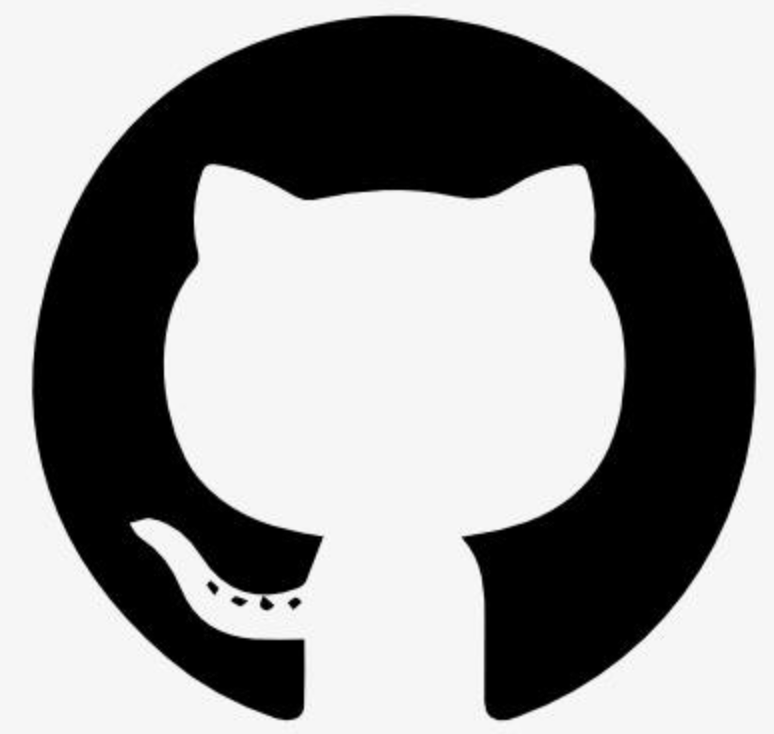mcp-3d-printer-server
Similar
MCP 3D 打印机服务器
描述
这是一个允许 MCP 用户连接这些 3D 打印机的 API 端点的服务器:
OctoPrint
Klipper (Moonraker)
Duet
Repetier
Bambu Labs
Prusa Connect
Creality/Ender
这个服务器是一个 Model Context Protocol (MCP) 服务器,用于将 Claude 与 3D 打印机管理系统连接起来。它允许 Claude 通过各种打印机管理系统的 API(如 OctoPrint、Klipper(通过 Moonraker)、Duet、Repetier 和 Bambu Labs 打印机)与 3D 打印机进行交互。
关于资源使用注意事项:此 MCP 服务器包括高级 3D 模型操作功能,在处理大型 STL 文件时可能会占用大量内存。请参阅“限制和注意事项”部分以获取有关内存使用和性能的重要信息。
功能
获取打印机状态(温度、打印进度等)
列出打印机上的文件
将 G-code 文件上传到打印机
启动、取消和监控打印作业
设置打印机温度
高级 STL 文件操作:
延伸底座以提高附着力
统一或沿特定轴缩放模型
围绕任意轴旋转模型
平移(移动)模型
修改 STL 文件的特定部分(顶部、底部、中心或自定义)
全面的 STL 分析,提供详细的模型信息
生成多角度的 STL 文件 SVG 可视化
实时报告长时间操作的进度
错误处理并提供详细的诊断信息
切片 STL 文件以生成 G-code
在 G-code 文件中确认温度设置
从 STL 修改到打印的完整端到端工作流程
安装
前提条件
Node.js 18 或更高版本
npm 或 yarn
从 npm 安装
npm install -g mcp-3d-printer-server
从源代码安装
git clone https://github.com/yourusername/mcp-3d-printer-server.git
cd mcp-3d-printer-server
npm install
npm link # Makes the command available globally
配置
在您将要运行服务器的目录中创建一个 .env 文件或设置环境变量:
# Required for authentication with your printer management system
API_KEY=your_api_key_here
# Default printer connection settings
PRINTER_HOST=localhost
PRINTER_PORT=80
PRINTER_TYPE=octoprint # Options: octoprint, klipper, duet, repetier, bambu
# Optional: Directory for temporary files
TEMP_DIR=/path/to/temp/dir
# Bambu Labs specific configuration
BAMBU_SERIAL=your_printer_serial
BAMBU_TOKEN=your_access_token
# Slicer configuration
SLICER_TYPE=prusaslicer # Options: prusaslicer, cura, slic3r
SLICER_PATH=/path/to/slicer/executable
SLICER_PROFILE=/path/to/slicer/profile
与 Claude Desktop 一起使用
编辑您的 Claude Desktop 配置文件:
\{
"mcpServers": \{
"3dprint": \{
"command": "mcp-3d-printer-server",
"env": \{
"API_KEY": "your_api_key_here",
"PRINTER_HOST": "your_printer_ip",
"PRINTER_TYPE": "octoprint"
\}
\}
\}
\}
对于 Bambu Labs 打印机:
\{
"mcpServers": \{
"3dprint": \{
"command": "mcp-3d-printer-server",
"env": \{
"PRINTER_HOST": "your_printer_ip",
"PRINTER_TYPE": "bambu",
"BAMBU_SERIAL": "your_printer_serial",
"BAMBU_TOKEN": "your_access_token"
\}
\}
\}
\}
重启 Claude Desktop
通过 Claude 连接到您的打印机
支持的打印机管理系统
OctoPrint
OctoPrint 是一种流行的 3D 打印机网页界面。它提供了用于控制打印机的 REST API。
默认端口:80 (http) 或 443 (https)
身份验证:需要 API 密钥
Klipper(通过 Moonraker)
Klipper 是一种与 Moonraker API 服务器配合使用的 3D 打印机固件。
默认端口:7125
身份验证:取决于您的 Moonraker 配置
Duet
Duet 是一种带有自己网页界面(DuetWebControl)的 3D 打印机控制板。
默认端口:80 (http) 或 443 (https)
身份验证:取决于您的 Duet 配置
Repetier
Repetier-Server 是一种 3D 打印机主机软件。
默认端口:3344
身份验证:需要 API 密钥
Bambu Labs
Bambu Lab 打印机使用 MQTT 进行状态和控制,并使用 FTP 进行文件操作。
身份验证:需要序列号和访问令牌
要求:打印机必须在同一个网络上,或已启用云连接
兼容型号:X1C, P1S, P1P, A1 和其他 Bambu Lab 打印机
查找您的 Bambu 打印机的序列号和访问令牌
要连接到您的 Bambu Lab 打印机,您需要以下两样东西:
打印机序列号:
查看打印机背面或底部的标签以找到序列号(通常以 "01P" 或 "01A" 开头,后跟数字/字母)
或者,打开 Bambu Studio,连接到您的打印机,转到设备 > 设备管理,查看您的打印机信息
访问令牌:
访问令牌是直接连接到您的打印机所需的安全代码
对于 P1 系列打印机:在触摸屏上选择设置 > 网络 > 局域网模式,您将看到访问码
对于 X1 系列打印机:在触摸屏上选择设置 > 网络 > 局域网模式,启用局域网模式以查看访问码
对于 A1 Mini:使用 Bambu Handy 应用程序连接到您的打印机,然后转到设置 > 网络 > 局域网模式
注意:如果您的打印机不在同一本地网络上,或者找不到访问令牌,可能需要将打印机固件更新到最新版本以启用局域网模式。
Prusa Connect
Prusa Connect 是 Prusa 自己的基于云的解决方案,用于管理他们的打印机。
默认端口:80 (http) 或 443 (https)
身份验证:需要 API 密钥
兼容型号:Prusa MK4, Prusa Mini, Prusa XL 以及其他带有 Prusa Connect 的 Prusa 打印机
设置 Prusa Connect
确保您的 Prusa 打印机已更新到最新固件
将打印机连接到 Wi-Fi 网络
创建一个 Prusa Connect 账户并注册您的打印机
从 Prusa Connect 网页界面下的设置 > API 访问生成 API 密钥
Creality Cloud
Creality Cloud 是 Creality 为其打印机提供的管理系统。
默认端口:80(http)或 443(https)
身份验证:需要 Bearer token
兼容设备:Ender 系列、CR 系列以及其他具有网络功能的创想三维打印机
设置创想云
在您的移动设备上安装创想云应用程序
创建账户并添加您的打印机
为您的打印机启用本地网络访问
从创想云应用中生成一个 token,路径为设置 > 开发者选项
可用工具
STL 操作工具
内存使用警告:以下 STL 操作工具会将整个 3D 模型加载到内存中。对于大型或复杂的 STL 文件(>10MB),这些操作可能会消耗大量内存。在 MCP 环境中使用这些工具时,请注意内存限制。
get_stl_info
获取有关 STL 文件的详细信息,包括尺寸、顶点数和边界框。
\{
"stl_path": "/path/to/file.stl"
\}
extend_stl_base
将 STL 文件的底座扩展指定的数量。
\{
"stl_path": "/path/to/file.stl",
"extension_inches": 2
\}
scale_stl
均匀缩放 STL 模型或沿特定轴缩放。
\{
"stl_path": "/path/to/file.stl",
"scale_factor": 1.5
\}
或者对于非均匀缩放:
\{
"stl_path": "/path/to/file.stl",
"scale_x": 1.2,
"scale_y": 1.0,
"scale_z": 1.5
\}
rotate_stl
围绕特定轴旋转 STL 模型(以度为单位)。
\{
"stl_path": "/path/to/file.stl",
"rotate_x": 45,
"rotate_y": 0,
"rotate_z": 90
\}
translate_stl
沿特定轴移动 STL 模型(以毫米为单位)。
\{
"stl_path": "/path/to/file.stl",
"translate_x": 10,
"translate_y": 5,
"translate_z": 0
\}
modify_stl_section
对 STL 文件的选定部分应用特定变换。这允许对模型的特定部分进行详细修改。
\{
"stl_path": "/path/to/file.stl",
"section": "top",
"transformation_type": "scale",
"value_x": 1.5,
"value_y": 1.5,
"value_z": 1.5
\}
对于自定义截面范围:
\{
"stl_path": "/path/to/file.stl",
"section": "custom",
"transformation_type": "rotate",
"value_x": 0,
"value_y": 0,
"value_z": 45,
"custom_min_x": -10,
"custom_min_y": 0,
"custom_min_z": -10,
"custom_max_x": 10,
"custom_max_y": 20,
"custom_max_z": 10
\}
generate_stl_visualization
从多个角度(正面、侧面、顶部和等距视图)生成 STL 文件的 SVG 可视化。
\{
"stl_path": "/path/to/file.stl",
"width": 400,
"height": 400
\}
slice_stl
切片 STL 文件以生成 G-code。
\{
"stl_path": "/path/to/file.stl",
"slicer_type": "prusaslicer",
"slicer_path": "/path/to/prusaslicer",
"slicer_profile": "/path/to/profile.ini"
\}
confirm_temperatures
确认 G-code 文件中的温度设置。
\{
"gcode_path": "/path/to/file.gcode",
"extruder_temp": 200,
"bed_temp": 60
\}
process_and_print_stl
处理 STL 文件(扩展底座)、切片、确认温度并开始打印。
\{
"stl_path": "/path/to/file.stl",
"extension_inches": 2,
"extruder_temp": 200,
"bed_temp": 60,
"host": "192.168.1.100",
"type": "octoprint",
"api_key": "YOUR_API_KEY"
\}
打印机控制工具
get_printer_status
获取 3D 打印机的当前状态。
\{
"host": "192.168.1.100",
"type": "octoprint",
"api_key": "YOUR_API_KEY"
\}
对于 Bambu 打印机:
\{
"host": "192.168.1.100",
"type": "bambu",
"bambu_serial": "YOUR_PRINTER_SERIAL",
"bambu_token": "YOUR_ACCESS_TOKEN"
\}
list_printer_files
列出打印机上的可用文件。
\{
"host": "192.168.1.100",
"type": "octoprint",
"api_key": "YOUR_API_KEY"
\}
upload_gcode
上传 G-code 文件到打印机。
\{
"host": "192.168.1.100",
"type": "octoprint",
"api_key": "YOUR_API_KEY",
"filename": "my_print.gcode",
"gcode": "G28\nG1 X100 Y100 Z10 F3000\n...",
"print": true
\}
start_print
开始打印已存在于打印机上的文件。
\{
"host": "192.168.1.100",
"type": "octoprint",
"api_key": "YOUR_API_KEY",
"filename": "my_print.gcode"
\}
cancel_print
取消当前打印任务。
\{
"host": "192.168.1.100",
"type": "octoprint",
"api_key": "YOUR_API_KEY"
\}
set_printer_temperature
设置打印机组件的温度。
\{
"host": "192.168.1.100",
"type": "octoprint",
"api_key": "YOUR_API_KEY",
"component": "extruder",
"temperature": 200
\}
可用资源
printer://\{host\}/status - 3D 打印机的当前状态
printer://\{host\}/files - 3D 打印机上的文件列表
printer://\{host\}/file/\{filename\} - 3D 打印机上特定文件的内容
Claude 的示例命令
以下是一些连接 MCP 服务器后可以给 Claude 的示例命令:
打印机控制
"我的3D打印机当前状态如何?"
"显示我打印机上的文件列表。"
"将此G代码上传到我的打印机:[G-code内容]"
"开始打印名为'benchy.gcode'的文件。"
"取消当前的打印任务。"
"将挤出机温度设置为200°C。"
"将热床温度设置为60°C。"
STL 操作和打印
"将这个STL文件的底座延长2英寸,然后发送到切片软件,并在我的打印机中排队。"
"将model.stl的底座延长1.5英寸。"
"将这个STL文件均匀放大150%。"
"将model.stl的宽度放大一倍,但保持相同的高度。"
"将此模型绕Z轴旋转90度。"
"将此STL模型向上移动5毫米,以在下面创建一个间隙。"
"能否只修改这个模型的顶部部分,使其放大20%?"
"分析这个STL文件并告诉我其尺寸和详细信息。"
"生成这个STL文件的可视化图,以便我能查看它的外观。"
"从不同角度创建我的模型的SVG可视化图。"
"使这个模型的底座更宽,但不改变其高度。"
"使用PrusaSlicer切片修改后的STL文件。"
"确认G代码中的温度是挤出机200°C,热床60°C。"
"处理这个STL文件,将底座加长2英寸,进行切片,并开始打印,但在开始前先确认温度。"
Bambu Lab 打印机限制
由于Bambu Lab打印机API的特性,存在一些限制:
开始打印:开始打印需要3MF项目文件路径、G代码文件名、打印名称和MD5哈希值。此服务器中的简化API尚不完全支持这些功能。
温度控制:Bambu API没有提供直接设置温度的方法。这需要自定义G代码命令。
文件管理:文件必须上传到打印机上的"gcodes"目录。
限制和注意事项
内存使用
大型STL文件:处理大型或复杂的STL文件可能会消耗大量内存。在操作过程中,整个STL几何体将被加载到内存中。
多个操作:连续执行多个STL操作(尤其是在大文件上)可能导致内存累积,如果垃圾回收跟不上的话。
MCP环境:由于这是作为MCP服务器运行,请注意Claude的MCP环境有内存限制。对非常大的STL文件进行复杂操作可能会导致内存不足问题。
STL操作限制
特定部分修改:特定部分修改功能在较简单的几何形状上效果最佳。复杂的或非流形网格可能会产生意外结果。
底座延长:底座延长算法通过在模型下方添加新的几何体来实现。对于底部复杂的模型,结果可能不够完美。
错误处理:尽管我们已经增加了健壮的错误处理,但某些复杂STL文件的边缘情况仍可能导致问题。
可视化限制
SVG 表示:SVG 可视化是一个简化的示意图表示,不是真正的3D渲染。
复杂模型:对于非常复杂的模型,可视化可能无法准确表示所有细节。
性能考虑
切片操作:外部切片过程可能会占用大量 CPU 资源,并且对于复杂模型可能需要相当长的时间。
进度报告:对于大文件,在某些处理阶段,进度更新可能看起来停滞不前。
测试建议
从较小的 STL 文件(< 10MB)开始测试功能
处理大文件时监控内存使用情况
在尝试复杂几何体之前,先在简单几何体上测试修改
对于较大的操作,建议在至少有 4GB 可用 RAM 的系统上运行
徽章
徽章描述npm 上当前包的版本该项目采用 GPL-2.0 许可证该项目使用 TypeScript 4.9+ 编写该项目正在积极维护中我们欢迎通过 Pull Requests 进行贡献需要 Node.js 18.0.0 或更高版本每月从 npm 下载的数量该项目收到的 GitHub 星星数量
许可证
GPL-2.0
Prompts
Reviews
Tags
Write Your Review
Detailed Ratings
Name
Size
Type
Download
Last Modified
-1
-
Community